Comment afficher vos publications WordPress dans une grille
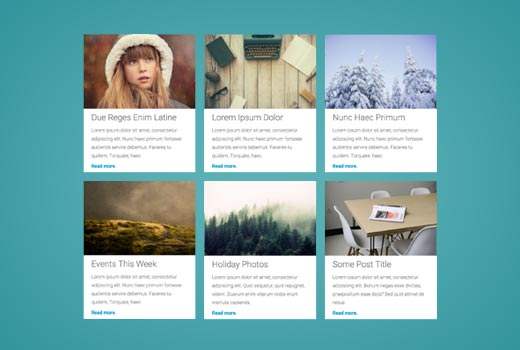
Souhaitez-vous afficher les publications WordPress dans une grille? La plupart des thèmes WordPress ne sont pas fournis avec un affichage en grille pour vos publications. Dans cet article, nous allons vous montrer comment afficher vos publications WordPress dans une disposition de grille sur n'importe quel thème sans écrire une seule ligne de code..
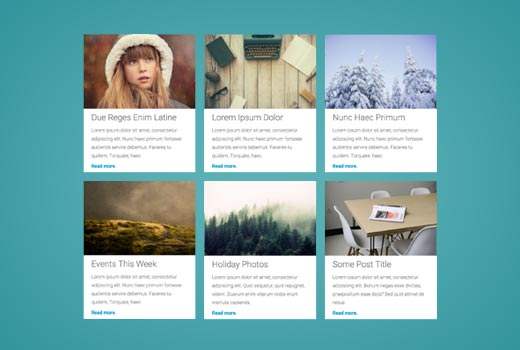
Quand avez-vous besoin d'une disposition de grille pour WordPress??
La disposition verticale traditionnelle des messages affichés fonctionne bien pour la plupart des sites Web. Cependant, cette mise en page peut prendre beaucoup de place, surtout si vous souhaitez afficher un grand nombre de messages..
Si vous utilisez une page d'accueil personnalisée pour votre site WordPress, vous souhaiterez peut-être utiliser une mise en page basée sur une grille pour afficher vos publications récentes..
Cela économisera de l'espace, de sorte que vous pourrez ajouter d'autres éléments sur votre page d'accueil. Il semble également plus agréable visuellement grâce aux images en évidence affichées.
Les thèmes WordPress conçus pour les sites Web de magazines ou de photographie utilisent déjà une disposition basée sur une grille pour afficher les messages. Toutefois, si vous utilisez un thème qui ne le prend pas en charge, vous devrez créer votre propre modèle pour cela. Cela vous obligerait à apprendre PHP, HTML, CSS, etc..
Voyons comment afficher des publications WordPress dans une grille avec n'importe quel thème sans écrire de code..
Affichage de publications WordPress dans une mise en grille
Pour simplifier les choses, nous avons créé un didacticiel vidéo sur la façon d'afficher vos publications WordPress dans une grille, que vous pouvez visionner ci-dessous..
Abonnez-vous à WPBeginnerToutefois, si vous souhaitez simplement suivre les instructions textuelles, vous pouvez suivre notre didacticiel pas à pas pour savoir comment afficher vos publications WordPress dans un modèle de grille..
La première chose à faire est d’installer et d’activer le plug-in Post Grid. Pour plus de détails, consultez notre guide étape par étape pour installer un plugin WordPress..
Lors de l'activation, vous devez visiter Post Grid »Nouvelle grille de messages page pour créer votre grille de messages.

La page de grille de publication est divisée en différentes sections présentées par les onglets de la rangée supérieure. D'abord, vous devez cliquer sur l'onglet 'Query Post'.
C'est ici que vous allez définir comment vous voulez que le plugin récupère les posts pour les afficher.

Vous pouvez sélectionner le type de publication que vous souhaitez afficher. Par défaut, il affiche les «messages», mais vous pouvez choisir des pages si vous le souhaitez ou sélectionner un type de message personnalisé..
Ensuite, vous devez cliquer sur l'onglet de disposition. C'est ici que vous pouvez choisir comment vous souhaitez afficher votre grille..

Vous pouvez sélectionner la disposition du contenu. Le plugin est livré avec quelques choix comme plat, centre plat, droit plat, etc. Vous pouvez également cliquer sur le bouton d'édition et cela ouvrira l'éditeur de disposition où vous pourrez créer vos propres mises en page..
Vous pouvez choisir l’un des 5 skins disponibles. Certains des skins ont des effets visuels sympas qui retournent ou font pivoter l'image lorsqu'un utilisateur passe la souris sur la vignette.
Vous devez maintenant cliquer sur l'onglet "Paramètres de mise en page". Les paramètres ici devraient fonctionner sur la plupart des sites Web, mais si votre mise en page ne s'adapte pas à votre page, vous pouvez y remédier..

Enfin, cliquez sur l'onglet de navigation et sélectionnez votre style de pagination..
Une fois que vous avez terminé, cliquez simplement sur le bouton Publier. Cela rendra votre grille de publication disponible et vous pourrez l'ajouter à la page où vous souhaitez afficher la grille de publication..
Ajout de grille de messages dans une page WordPress
Dans l'éditeur de grille de publication, vous verrez les codes abrégés. Cliquer dessus affichera un shortcode.

Copiez le shortcode et éditez la page WordPress sur laquelle vous souhaitez afficher votre grille de publication. Collez le shortcode dans la zone de contenu où vous souhaitez afficher la grille..
Ensuite, sauvegardez votre page en cliquant sur le bouton de mise à jour. Vous pouvez maintenant visiter votre site Web pour voir la grille de messages en action.

Vous pouvez également utiliser le code PHP si vous souhaitez ajouter la grille de publication directement dans vos fichiers de thème WordPress..
C'est tout ce que nous espérons que cet article vous a aidé à afficher vos publications WordPress dans une grille. Vous pouvez également consulter notre guide sur l’ajout de contenu multi-colonnes dans les publications WordPress..
Si vous avez aimé cet article, abonnez-vous à nos tutoriels vidéo sur la chaîne YouTube pour WordPress. Vous pouvez aussi nous trouver sur Twitter et Facebook.


